विषयसूची
फॉर्मूला कॉपी करना उन सबसे लगातार कार्यों में से एक है जो हम एक्सेल में करते हैं। एक्सेल में कॉलम के नीचे फॉर्मूला कॉपी करने के कई तरीके हैं। आज, इस लेख में, आप आसानी से कॉलम के नीचे एक्सेल में एक फॉर्मूला कॉपी करने के लिए 7 अलग-अलग तरीके जानेंगे।
प्रैक्टिस वर्कबुक डाउनलोड करें
आप एक्सेल फ़ाइल को निम्न लिंक से डाउनलोड कर सकते हैं और अभ्यास कर सकते हैं इसके साथ।
कॉलम के नीचे फॉर्मूला कॉपी करें। एक्सेल में कॉलम के नीचे फॉर्मूला कॉपी करने के लिए फिल हैंडल आइकन को ड्रैग करेंएक्सेल में कॉलम के नीचे फॉर्मूला कॉपी करने का सबसे आसान तरीका फिल हैंडल<7 का उपयोग करना है> आइकन।
आपको बस इतना करना है,
❶ सबसे पहले, कॉलम के पहले सेल में एक फॉर्मूला डालें।
❷ माउस कर्स के आसपास होवर करें कॉलम के पहले सेल के दाएं-निचले कोने में।
Fill Handle नामक एक छोटा प्लस आइकन दिखाई देगा।
❸ बस नीचे खींचें आइकन जितना आप किसी सूत्र की प्रतिलिपि बनाना चाहते हैं।
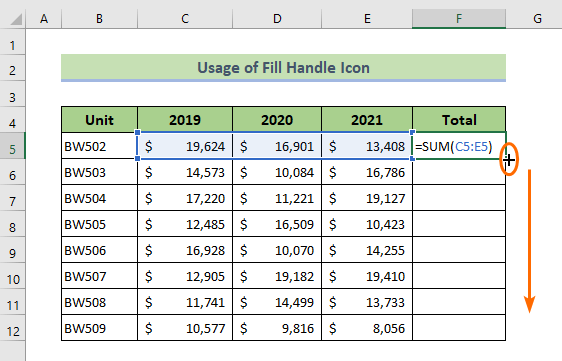
उसके बाद, आप देखेंगे कि स्तंभ के नीचे सभी कक्षों में सूत्र की प्रतिलिपि बना दी गई है।
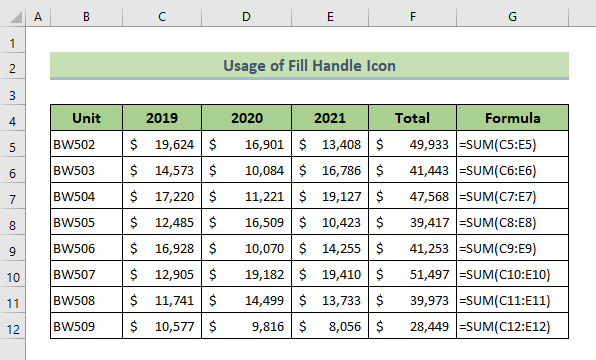
F का उपयोग करने के बारे में एक बात बीमार हैंडल आइकन यह है कि यह न केवल एक सूत्र की प्रतिलिपि बनाता है बल्कि स्वरूपण भी करता है। अगर आप इससे बचना चाहते हैं, तो Fill Handle icon को ड्रैग करने के बाद दिखने वाले कॉलम के नीचे ड्रॉप-डाउन आइकन पर क्लिक करें। फिर सेलेक्ट करें फिल बिना फॉर्मेटिंग सेल फॉर्मेटिंग को कॉपी करने से बचने के लिए।
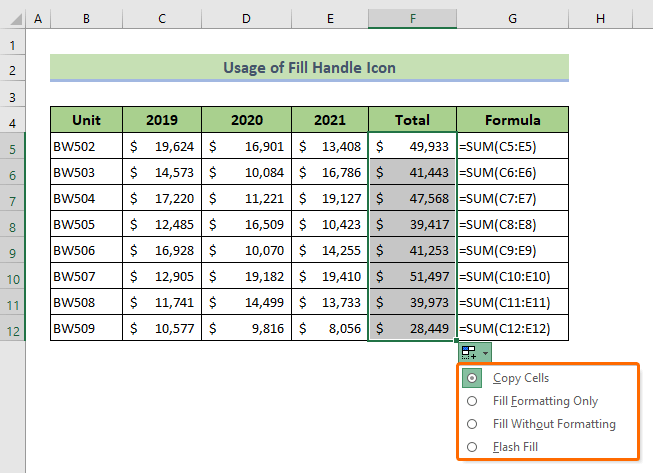
और पढ़ें: एक्सेल में फ़ॉर्मूला डाउन कॉपी करने का शॉर्टकट (7 तरीके)
2. एक्सेल में संपूर्ण कॉलम के नीचे फ़ॉर्मूला कॉपी करने के लिए फ़िल हैंडल आइकन पर डबल-क्लिक करें
यह एक्सेल में पूरे कॉलम के नीचे एक फॉर्मूला कॉपी करने का सबसे तेज़ तरीका है।
❷ अपने माउस कर्सर को शीर्ष सेल के दाएं-नीचे कोने में रखें।
एक प्लस जैसा आइकन दिखाई देगा।
❸ बस उस पर डबल-क्लिक करें।
यह पूरे कॉलम के नीचे एक फॉर्मूला कॉपी करेगा। एक खाली सेल।
संबंधित सामग्री: एक्सेल में पूरे कॉलम में फॉर्मूला कैसे कॉपी करें (7 तरीके)
3. फॉर्मूला को कॉपी करने के लिए फिल डाउन विकल्प का उपयोग करें एक्सेल में कॉलम
इस पद्धति का उपयोग करके, आप एक निश्चित श्रेणी का चयन कर सकते हैं, और फिर भरें नीचे विकल्प का उपयोग करके आप एफ की प्रतिलिपि बना सकते हैं ormula केवल चयनित सीमा के भीतर।
वैसे भी, यहां बताया गया है कि कैसे:
❶ स्तंभ के शीर्ष कक्ष में एक सूत्र सम्मिलित करें।
❷ फिर कक्षों की श्रेणी का चयन करें, जिसमें शीर्ष सेल पर सूत्र।
❸ उसके बाद होम टैब पर जाएं।
❹ संपादन समूह से, <6 पर जाएं> भरें > नीचे।
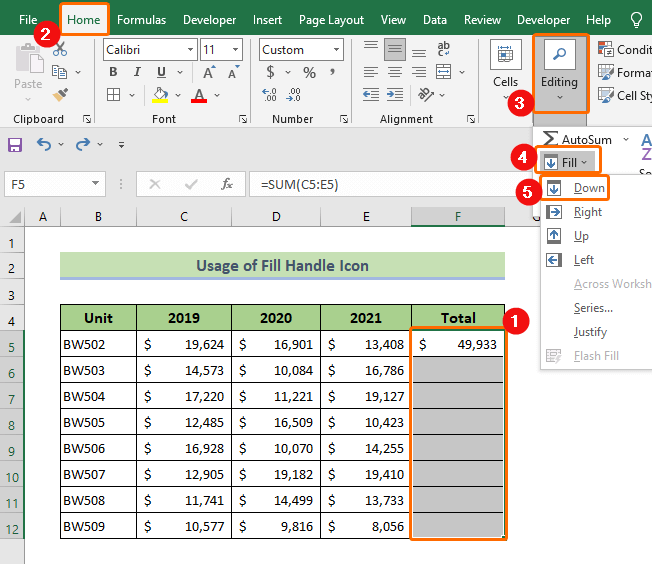
यह चयन के पूरे कॉलम के नीचे एक सूत्र को तुरंत कॉपी कर देगाक्षेत्र।
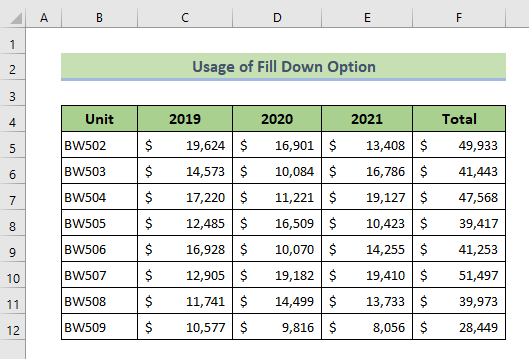
और पढ़ें: एक्सेल में फॉर्मूला कॉपी कैसे करें (6 त्वरित तरीके)
4. कीबोर्ड शॉर्टकट कुंजी का उपयोग करें एक्सेल में कॉलम के नीचे फॉर्मूला कॉपी करने के लिए
यह एक फॉर्मूला को पूरी तरह से चयनित रेंज में कॉपी करने का सबसे तेज़ तरीका है।
कीबोर्ड शॉर्टकट कुंजी का उपयोग करने के लिए,
❶ किसी कॉलम के शीर्ष सेल में एक सूत्र डालें।
❷ सूत्र वाले शीर्ष सेल सहित सेल की एक श्रेणी का चयन करें।
❸ कीबोर्ड से दबाकर रखें CTRL कुंजी और फिर D कुंजी दबाएं।
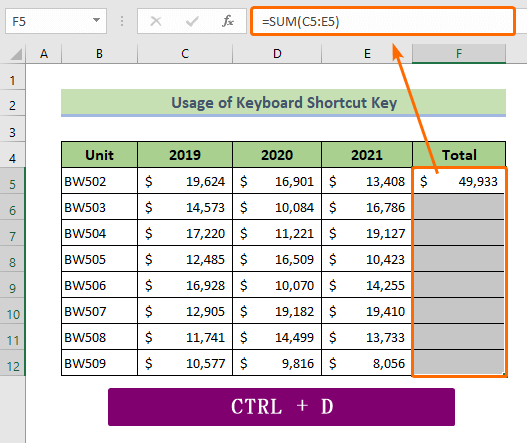
यह कॉलम की चयनित सीमा के नीचे सूत्र को तुरंत कॉपी कर देगा।

और पढ़ें: एक्सेल में फॉर्मूला को बिना ड्रैग किए कॉपी कैसे करें (10 तरीके)
समान रीडिंग:<7
- बदलते सेल संदर्भों के साथ एक्सेल में फॉर्मूला कॉपी कैसे करें
- एक्सेल VBA से रिलेटिव रेफरेंस के साथ फॉर्मूला कॉपी करें (विस्तृत विश्लेषण)
- फॉर्मूले वाली एक्सेल शीट को दूसरी वर्कबुक में कैसे कॉपी करें (5 तरीके)
5. अपने दा को कन्वर्ट करें स्तंभ के नीचे स्वचालित रूप से किसी सूत्र को कॉपी करने के लिए एक्सेल तालिका में सेट करें
यदि आप अपने डेटासेट को एक्सेल तालिका में परिवर्तित करते हैं और फिर किसी स्तंभ में सूत्र सम्मिलित करते हैं, तो यह स्वचालित रूप से स्तंभ के सभी कक्षों को भर देगा।
यहां बताया गया है कि कैसे:
❶ पहले पूरे डेटासेट का चयन करें।
❷ इसे एक्सेल तालिका में बदलने के लिए CTRL + T दबाएं।
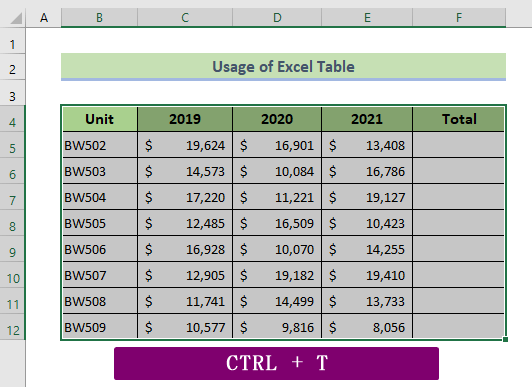
एक डायलॉग बॉक्स कहा जाता है क्रिएट टेबल दिखाई देगा।
❸ बस ओके बटन दबाएं।
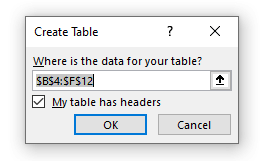
❹ अब किसी कॉलम के शीर्ष कक्ष में सूत्र डालें।
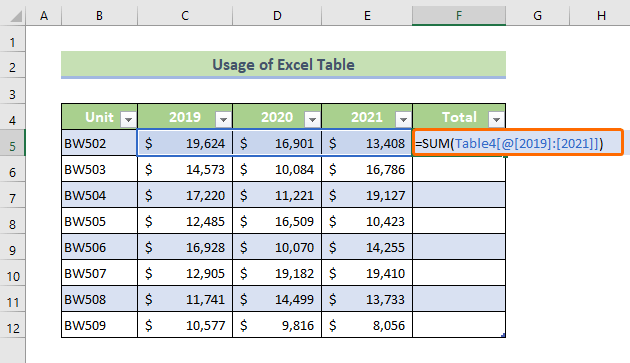
❺ अब ENTER बटन दबाएं।
आप ध्यान दें कि एक्सेल स्वचालित रूप से कॉलम के नीचे सभी कोशिकाओं को तुरंत कॉपी करता है।
6. एक्सेल में कॉलम के नीचे फॉर्मूला कॉपी करने के लिए कॉपी-पेस्ट मेथड का इस्तेमाल करें
कॉपी-पेस्ट मेथड का इस्तेमाल करने के लिए,
❶ इन्सर्ट करें पहले कॉलम के शीर्ष पर एक सूत्र।
❷ फिर कॉपी करें CTRL + C.

❸ उसके बाद, कॉलम के बाकी सेल का चयन करें।
❹ अब फॉर्मूला पेस्ट करने के लिए CTRL + V दबाएं।
इस प्रकार सेल का पता फ़ॉर्मूला स्वचालित रूप से बदल जाएगा और चयनित क्षेत्र के सभी कक्षों पर लागू होगा।
7. फॉर्मूला डी को कॉपी करने के लिए ऐरे फॉर्मूला का इस्तेमाल करें एक्सेल में कॉलम का स्वामी
यदि आप किसी कॉलम के शीर्ष सेल में एक सरणी सूत्र सम्मिलित करते हैं, तो यह स्वचालित रूप से अन्य सेल में कॉपी हो जाएगा।
इस ट्रिक का उपयोग करने के लिए,
❶ सबसे पहले उन सेल की रेंज चुनें जहां आप फॉर्मूला लागू करना चाहते हैं।
❷ फिर फॉर्मूला बार का इस्तेमाल करके फॉर्मूला डालें।
❸ उसके बाद, सरणी डालने के लिए CTRL + SHIFT + ENTER दबाएंसूत्र।
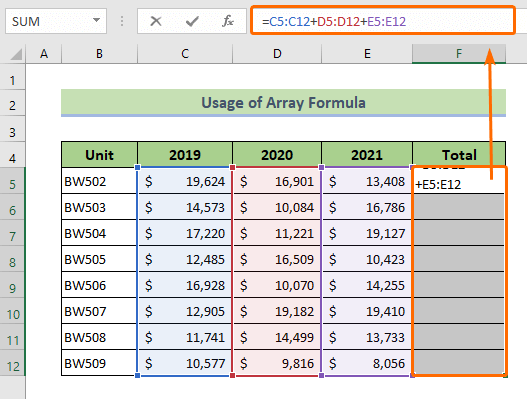
उसके बाद, आप देखेंगे कि एक्सेल स्वचालित रूप से स्तंभ के नीचे चयनित कक्षों में सरणी सूत्र की प्रतिलिपि बनाता है।
यदि आप <6 का उपयोग कर रहे हैं>Microsoft Office 365 , आपको उपरोक्त चरणों का पालन करने की आवश्यकता नहीं है।
बस एक कॉलम के शीर्ष कक्ष में एक सूत्र डालें और फिर ENTER बटन दबाएं।
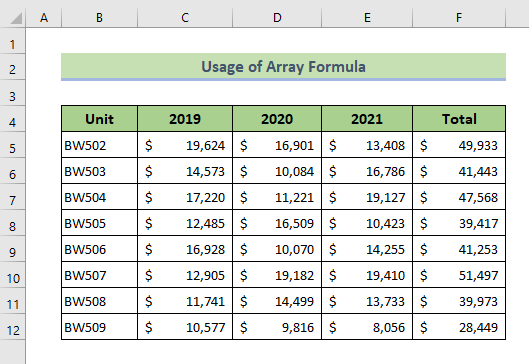
संबंधित सामग्री: एक्सेल में सटीक फॉर्मूला कैसे कॉपी करें (13 तरीके)
याद रखने योग्य बातें
- CTRL + D कॉलम के नीचे Excel में सूत्रों को कॉपी करने की शॉर्टकट कुंजी है।
- डेटासेट को Excel में बदलने के लिए CTRL + T दबाएं Table.
- Excel 2019 और इसके पिछले संस्करणों में एक सरणी सूत्र सम्मिलित करने के लिए आप CTRL + SHIFT + ENTER दबा सकते हैं।
निष्कर्ष
संक्षेप में, हमने कॉलम के नीचे एक्सेल में सूत्र की प्रतिलिपि बनाने के 7 तरीकों पर चर्चा की है। आपको इस लेख के साथ संलग्न अभ्यास कार्यपुस्तिका को डाउनलोड करने और उसके साथ सभी विधियों का अभ्यास करने की सलाह दी जाती है। और नीचे टिप्पणी अनुभाग में कोई भी प्रश्न पूछने में संकोच न करें। हम सभी प्रासंगिक प्रश्नों का यथाशीघ्र उत्तर देने का प्रयास करेंगे। और अधिक जानने के लिए कृपया हमारी वेबसाइट Exceldemy पर जाएं।

